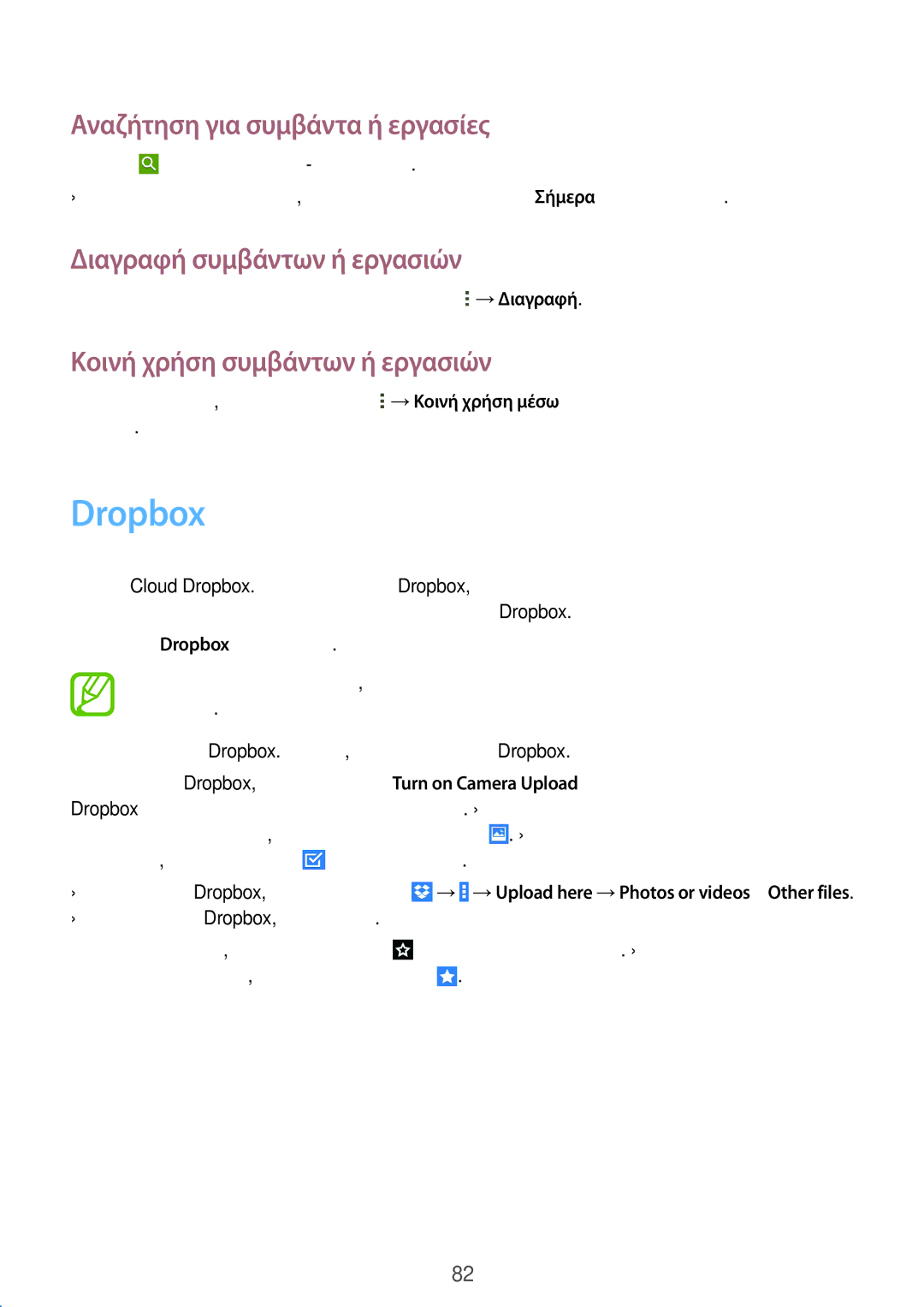Βοηθητικά προγράμματα
Αναζήτηση για συμβάντα ή εργασίες
Πατήστε ![]() και κατόπιν εισάγετε μια
και κατόπιν εισάγετε μια
Για προβολή των σημερινών συμβάντων ή εργασιών, πατήστε Σήμερα στο πάνω μέρος της οθόνης.
Διαγραφή συμβάντων ή εργασιών
Επιλέξτε ένα συμβάν ή εργασία και κατόπιν πατήστε ![]() →Διαγραφή.
→Διαγραφή.
Κοινή χρήση συμβάντων ή εργασιών
Επιλέξτε ένα συμβάν ή εργασία, πατήστε ![]() →Κοινή χρήση μέσω και κατόπιν επιλέξτε μια μέθοδο κοινής χρήσης.
→Κοινή χρήση μέσω και κατόπιν επιλέξτε μια μέθοδο κοινής χρήσης.
Dropbox
Χρησιμοποιήστε την εφαρμογή αυτή για αποθήκευση και κοινή χρήση αρχείων με άλλους μέσω της αποθήκευσης Cloud Dropbox. Όταν αποθηκεύετε αρχεία στο Dropbox, η συσκευή σας συγχρονίζεται αυτόματα με το διαδικτυακό διακομιστή και τυχόν άλλους υπολογιστές με εγκατεστημένο το Dropbox.
Πατήστε το Dropbox στην οθόνη εφαρμογών.
Ηεφαρμογή αυτή μπορεί να μην είναι διαθέσιμη, ανάλογα με τη γεωγραφική περιοχή ή τον πάροχο υπηρεσιών.
Συνδεθείτε με το λογαριασμό Dropbox. Αν δεν έχετε, δημιουργήστε έναν λογαριασμό Dropbox.
Μόλις ενεργοποιηθεί το Dropbox, πατήστε Turn on Camera Upload για αυτόματη μεταφόρτωση στο Dropbox φωτογραφιών και βίντεο που τραβήχτηκαν με την κάμερα της συσκευής. Για προβολή των φωτογραφιών ή βίντεο που μεταφορτώνονται, πατήστε ![]() . Για κοινή χρήση ή διαγραφή αρχείων ή δημιουργία άλμπουμ, πατήστε
. Για κοινή χρήση ή διαγραφή αρχείων ή δημιουργία άλμπουμ, πατήστε ![]() και κατόπιν επιλέξτε αρχεία.
και κατόπιν επιλέξτε αρχεία.
Για αποστολή αρχείων στο Dropbox, πατήστε ![]() →
→![]() →Upload here →Photos or videos ή Other files. Για να ανοίξετε αρχεία στο Dropbox, επιλέξτε ένα αρχείο.
→Upload here →Photos or videos ή Other files. Για να ανοίξετε αρχεία στο Dropbox, επιλέξτε ένα αρχείο.
Ενώ προβάλλετε εικόνες ή βίντεο, πατήστε ![]() για να τα προσθέσετε στη λίστα αγαπημένων. Για να ανοίξετε αρχεία στη λίστα αγαπημένων, πατήστε
για να τα προσθέσετε στη λίστα αγαπημένων. Για να ανοίξετε αρχεία στη λίστα αγαπημένων, πατήστε ![]() .
.
82